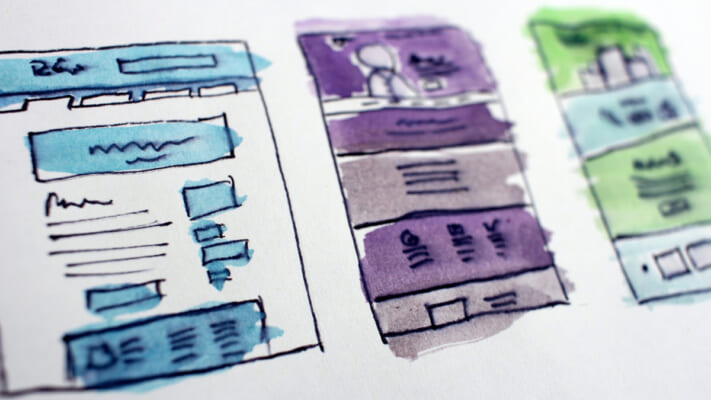動画編集をはじめるにあたって、多くの方が「どの動画編集ソフトを使うか」で迷うのではないでしょうか。
現在、多くの動画編集ソフトが存在し、おすすめ記事やレビューもさまざまで、結局どのソフトが良いのか分からず悩んでしまうでしょう。
無料のものから、高額なソフトまで実にさまざまであり、結論として、誰にとってもベストなソフトは存在しないが、インストール後に後悔しないよう準備することはできるでしょう。
本記事ではそのような方に向けて、動画編集ソフトを合計10本紹介していきます。
動画編集ソフトを選ぶ上で軸になる4つの基準や、動画編集の学び方についても詳しく解説していきますので、ぜひ最後までご覧ください。
失敗しない!動画編集ソフト選び4つの基準

動画編集ソフトを見ていく前に、まずはどういった視点で動画編集ソフトを選ぶべきかの基準について紹介します。
ここで提示した基準を軸に、自分に合う動画編集ソフトを探していくことで、後悔しない動画編集ソフト選びができるはずです。
動画編集ソフトを選ぶ上で特に重要な基準は下記の4点です。
- 機能の充実度
- 使いやすさ
- 有料か無料か
- 対応OS
それぞれ詳しく見ていきましょう。
機能の充実度
ソフトに搭載されている機能がどれだけ充実しているか、またどれだけ高度な機能を有しているかはソフトを選ぶ上で非常に重要です。
動画編集ソフトごとの機能は驚くほど性能差があり、あるソフトによってはワンクリックで実現できることが、他のソフトでは何をどうしてもできない、ということもあり得ます。
これは、例えるなら「軽自動車と高級車」ではなく「軽自動車と飛行機」くらい違うと言えます。
必要以上の機能は必要なく、あくまで今したいことができるか。で判断すべきという意見もあるが、動画編集初心者の方にとって、やりたいことは未知数に近いでしょう。
現状は初学者であったとしても、上達した際に新たに取り入れたい編集技術も必ず増えます。そういった点も含めて、機能はなるべく多く、高度であることが理想的です。
使いやすさ
動画編集ソフトが使いやすいかどうかも重要な指標です。
ユーザーインターフェイスが直感的に設計されているかどうかをチェックしましょう。
専門用語ばかりで、機能もどこにあるのかさっぱり分からないようなソフトはいくら高度な機能をもっていても、そもそも動画編集を続けるモチベーションが削がれかねません。
「使いやすさ」は相対的な基準ですから、現在の熟練度やPC操作への慣れ不慣れによっても変わってきます。
調べる能力の高い方であれば、インターネット上にその動画編集ソフトについてのTipsがどの程度出回っているかによっても「使いやすさ」は変わると言えるでしょう。
また、使用しているPCのスペックが古いにもかかわらず、重たいソフトを使用すると、ただでさえ動作が重たくなりがちな動画編集がさらに重くなります。これだとまともに編集できない事態に陥るので、自分のPCスペックと相談しながらソフトを選ぶ必要があります。
特に有料版を購入する際には注意が必要で、有料版で高度な機能をもつ動画編集ソフトほど、必須とされるPCスペックは高くなりがちです。
多くの場合、無料版が用意されているため、まずは無料版の範囲で動画編集を実際におこない、問題なく編集できるかどうかを確認するとよいです。
有料か無料か
動画編集ソフトには、有料と無料のソフトがあります。
傾向として、有料ソフトのほうが高度で使いやすく、無料ソフトは動画編集機能が限定されていたり極端に扱いづらかったりする場合があります。
実際に熟練度の高いプロの動画編集者でも有料ソフトを使用しており、熟練度や慣れではどうにもならない壁があると考えるのが自然でしょう。
また、最新の有料動画編集ソフトには、本来時間がかかる演出や作業をAIが自動化してくれるような機能を搭載しているものも多くなってきています。
そういった機能がない場合は全て手作業で編集していく必要があり、それだけ時間も浪費するでしょう。
一度使ってみて慣れた上で、使用したい機能がないと気づいた場合、新たに動画編集ソフトを導入し、操作を学び直す必要が出てくるケースがほとんどです。
このあたりもしっかり理解した上で、金銭、時間、労力とどのコストなら妥協でき、どこは譲れないのかを自分なりに整理するのが良いでしょう。
今後も動画編集をしていく、仕事として動画編集をおこなうという方は、最初から高度な有料動画編集ソフトを導入し、勉強していくのが最も効率的な選び方と言えます。
加えて、有料の場合でも、買い切り版があるのかサブスクリプションかでトータルかかるコストは変わってくるので注意しましょう。
対応OS
最後に、対応しているOSにも気を遣いましょう。
ソフトによって、Windowsのみに対応しているソフトや、Macでしか使えないソフトがある。
この記事では、紹介したソフトの対応OSについて全て記載しているため、そちらを最初にチェックした上で検討することをおすすめします。
【無料】おすすめ動画編集ソフト5選

| 名称 | Shotcut | iMovie | DaVinci Resolve | AviUtl | Lightworks |
|---|---|---|---|---|---|
| 機能の充実度 | 〇 | △ | 〇 | ◎ | 〇 |
| 使いやすさ | 〇 | 〇 | △ | △ | △ |
| 対応OS | Windows/Mac/Linux | Mac | Windows/Mac/Linux | Windows | Windows/Mac/Linux |
| 価格 | 無料 | 無料 | 無料 | 無料 | 無料 |
※「機能の充実度」「使いやすさ」はあくまで筆者の主観です
無料で使用できる動画編集ソフトを5つ紹介します。
基本的なスペックや、対応OS等に加えて、特徴や長所・短所についても紹介していくので、ぜひ参考にしてください。
Shotcut
| 名称 | Shotcut |
|---|---|
| 機能の充実度 | 〇 |
| 使いやすさ | 〇 |
| 対応OS | Windows/Mac/Linux |
| 価格 | 無料 |
参考:Shotcut
「Shotcut」は、オープンソースで完全無料の動画編集ソフトです。
総合力が高く、無料ながら4K動画のサポートや160以上の多様な出力形式にも対応しています。
メリット
- インターフェイスもシンプルで、直感的な操作がしやすい
- 画面構成がPremiereProなどの上級ソフトに近い
- すかしなどの制限がない
- 無料の中では最もと言っても過言ではない標準機能の充実度
デメリット
- 日本語の情報がインターネット上に少ないため操作に迷った際に解決しづらい
iMovie
| 名称 | iMovie |
|---|---|
| 機能の充実度 | △ |
| 使いやすさ | 〇 |
| 対応OS | Mac |
| 価格 | 無料 |
「iMovie」はApple純正の動画編集ソフトで、macOSやiPhone、iPadなどのiOS端末に標準搭載されているソフトです。
完全に無料で全機能が使用でき、非常にシンプルな構成です。
機能は最低限といった印象ですが、上位互換のプロ向けソフトFinal Cut Pro X(後ほど紹介)とインターフェースがよく似ているため、Final Cut Pro Xを検討している方は使ってみると良いでしょう。
メリット
- Apple社製デバイスに標準搭載されており追加インストールが必要ない
- 完全無料で全ての機能が使える
- シンプルで動画編集初心者の方にやさしい
デメリット
- Apple社製デバイスでしか使用できない
DaVinci Resolve
| 名称 | DaVinci Resolve |
|---|---|
| 機能の充実度 | 〇 |
| 使いやすさ | △ |
| 対応OS | Windows/Mac/Linux |
| 価格 | 無料 |
「DaVinci Resolve」はオーストラリアの「Blackmagic Design社」が開発した特に色調整(カラーコレクション/カラーグレーディング)に強い動画編集ソフトです。
無料版と有料版が用意されていますが、無料版でも機能制限が少ないため、初心者の方が使用するには十分すぎるほどの機能を有しています。
有料版の「DaVinci Resolve Studio」はAIトラッキングや、4K編集など、更に高度な機能が追加されますが、買い切りで42,890円(税込)と高額です。
まずは無料版であるDaVinci Resolveで機能を充分吟味してから検討しましょう。
メリット
- 無料版が試用版という立ち位置ではなく、あくまで単独の動画編集ソフトとして実用できる
- Ultra HD解像度まで対応
- 色調整に強い
デメリット
- ある程度高いPCスペックが求められる
- 無料版では60fpsまでしか取り扱えない
- 無料版ではサポートがない
AviUtl
| 名称 | AviUtl |
|---|---|
| 機能の充実度 | ◎ |
| 使いやすさ | △ |
| 対応OS | Windows |
| 価格 | 無料 |
参考:AviUtl
「AviUtl」は「KENくん」氏が個人開発した、Windows用フリー動画編集ソフトです。
基本的な機能は標準搭載されていますが、AviUtlは拡張性が特徴のソフトになります。
有志が公開しているプラグインを導入していくことで、動画編集ソフトをカスタムしていくような感覚で使用していけます。
自分にとって必要な機能を足していくことができ、UIもカスタマイズ可能です。
また、非常に動作が軽く低スペックのPCでも動画編集ができる点も特徴と言えるでしょう。
メリット
- プラグインによる拡張性の高さ
- 動作が軽く低スペックPCでも動画編集が可能
デメリット
- UIが独自で慣れが必要
- プラグインの導入にはある程度のPC操作スキルが必要
Light works
| 名称 | Lightworks |
|---|---|
| 機能の充実度 | 〇 |
| 使いやすさ | △ |
| 対応OS | Windows/Mac/Linux |
| 価格 | 無料 |
参考:Lightworks
ハリウッドなどでも使用されている高度動画編集ソフトが「Light works」です。
基本的な機能に加えて、100種類以上のエフェクトが搭載されており、組み合わせていくだけでも雰囲気のある動画が簡単に作成できます。
「マルチカム」にも対応しており機能は充実しているものの、現在無料版と有料版に分かれており、無料版では解像度720pまでしか編集できない、4Kエクスポートができないなど、無料版の制限が比較的厳しいのが欠点です。
メリット
- 100種類を超えるエフェクトを搭載
- 幅広いOSに対応
- マルチカム対応
デメリット
- 無料版の制限が厳しい
- UIが独特で使いづらい
【有料】おすすめ動画編集ソフト5選

| 名称 | PremierePro | Final Cut ProX | Filmora | PowerDirector | After Effects |
|---|---|---|---|---|---|
| 機能の充実度 | ◎ | 〇 | 〇 | 〇 | - |
| 使いやすさ | 〇 | 〇 | ◎ | ◎ | 〇 |
| 対応OS | Windows/Mac | Mac | Windows/Mac | Windows/Mac | Windows/Mac |
| 価格 | 2,728円/月 | 45,000円/ 買い切りのみ |
6,980円/年 (582円/月) |
2,180円/月 | 2,728円/月 |
※「機能の充実度」「使いやすさ」はあくまで筆者の主観です
※ 価格は2023年7月現在
関連記事
Premiere Pro
| 名称 | PremierePro |
|---|---|
| 機能の充実度 | ◎ |
| 使いやすさ | 〇 |
| 対応OS | Windows/Mac |
| 価格 | ・月々プラン、月々払い:3,828円/月(税込) ・年間プラン、月々払い:2,728円/月(税込) ・年間プラン、一括払い:28,776円/年(税込) ※2023年7月3日現在 |
「PremierePro」はAdobe社製の「業界水準」動画編集ソフトです。
全動画編集ソフトの中でも総合力No.1と言っても過言ではないほどの高度な機能が搭載されています。
多くの映画やドラマなど制作現場で使用される機会が多いソフトであり、職業として動画編集をはじめる方はPremiereProを選んでおいて間違いないでしょう。
機能は高度な分、初心者の方は複雑に感じてしまうかもしれません。
一方で、利用者がもっとも多いソフトというアンケート結果も出ており、インターネット上に動画編集入門講座 Eラーニングなど多くの情報や講座が公開されているため、調べて問題が解決できる点もメリットです。
関連記事
メリット
- 業界水準の高度な機能
- 動画編集効率を大幅に上げるAI機能が多数搭載されている
- Photoshop、AfterEffects等Adobe社製ソフトとの連携がスムーズ
- フリーランスが受注できる案件も多い
デメリット
- サブスクリプションのみ用意されており固定費がかかる
- 初心者が最初に選ぶ動画編集ソフトとしては高度
※ただし講座や情報が充実している
Final Cut Pro X
| 名称 | Final Cut Pro X |
|---|---|
| 機能の充実度 | 〇 |
| 使いやすさ | 〇 |
| 対応OS | Mac |
| 価格 | 買い切りのみ:45,000円(税込) |
参考:MacのためのFinal Cut Pro – Apple(日本)
「Final Cut Pro X」はApple社が開発したプロ向けの高度動画編集ソフトです。
「自動色調整」や「マルチカム」「4K編集」など非常に高度な機能と、動画編集初心者の方でも編集しやすい直感的な操作感が両立されています。
macOSしか使用できない点はデメリットですが、その代わりmacとは非常に親和性が高く、高速処理によるスムーズな動画編集が可能です。
メリット
- 直感的な操作感
- 高度な機能
- Apple製品と親和性が高い
- 買い切りプランが用意されている
デメリット
- 料金が高くまとまったお金が導入に必要
- OSがmacOSに限定される
Filmora
| 名称 | Filmora |
|---|---|
| 機能の充実度 | 〇 |
| 使いやすさ | ◎ |
| 対応OS | Windows/Mac |
| 価格 | ・1年間プラン:6,980円(税込) ・永続ライセンス:8,980円(税込) |
参考:【公式】Filmora
「Filmora」は中国「Wondershare社」製の動画編集ソフトです。
こちらも世界中にファンを抱える人気ソフトの一つと言えます。
とにかく操作が簡単でわかりやすく「マニュアル不要」と言っても過言ではありません。
また、最近ではAIを活用した機能が伸びており話題のChatGPTやAI画像生成機能、自動字幕起こし機能などがソフト内に搭載されています。
メリット
- コストパフォーマンスが高い
- サブスクリプション、買い切りから選べる
- AI機能が便利
- 操作が非常に直感的
デメリット
- クライアントワークにおける案件が限られる
- チームで動画編集を進めるのには向かない
PowerDirector
| 名称 | PowerDirector |
|---|---|
| 機能の充実度 | 〇 |
| 使いやすさ | ◎ |
| 対応OS | Windows/Mac |
| 価格 | ・1ヶ月プラン:2,180円/月(税込) ・12ヶ月プラン:6,200円/年(税込) |
参考:PowerDirector – 8年連続 No.1 動画編集ソフト
「PowerDirector」は動画編集系記事でも有名なサイバーリンク社が開発した国内シェア・知名度が高い有料動画編集ソフトです。
一口にPowerDirectorと言っても多くのグレードが用意されており、使用用途と価格を加味した上で検討する必要があります。
共通してエフェクト数の多さが特徴で、ドラッグ&ドロップの簡単な操作で素材と組み合わせていくだけでも見栄えの良い動画が作成できるでしょう。
また、360度カメラ映像や、SNS用動画の編集など、最近のトレンドもアップデートを繰り返しながら取り込んでいる印象があるソフトです。
メリット
- 音声/エフェクトが豊富
- 編集した箇所のみ新規書き出しが可能
- 操作感がシンプル
- AI字幕生成やAI人物切り抜き機能が便利
デメリット
- PowerDirector365はサブスクリプションのみ用意されており固定費がかかる
After Effects
| 名称 | After Effects |
|---|---|
| 機能の充実度 | - |
| 使いやすさ | 〇 |
| 対応OS | Windows/Mac |
| 価格 | ・月々プラン、月々払い:3,828円/月(税込) ・年間プラン、月々払い:2,728円/月(税込) ・年間プラン、一括払い:28,776円/年(税込) ※2023年7月3日現在 |
「After Effects」は先ほど解説したPremiereProやPhotoshopなどを開発したAdobe社が提供している映像制作ソフトです。
PremiereProと連携して使用するケースが多く、制作現場でも非常に多用される重要なソフトです。
PremiereProが映像の“編集”をおこなうソフトであるのに対して、After Effectsは映像を“制作”“加工”できるソフトです。
独自のアニメーションや視覚効果、タイトルなどが制作できます。
例えば本格的な映像制作では、After Effectsによって制作した映像をPremiereProで編集するというような工程で一本の映像が完成します。
メリット
- 新たな映像が創り出せる
- エフェクトやアニメーションが創れる
- オリジナルの素材が制作できる
- AI「Adobe Sensei」が便利
- プラグインが豊富
デメリット
- 非常に高度で学習に時間がかかる
- 初心者の段階ではPremiereProで充分
動画編集を学ぶ方法

どの動画編集ソフトを使用するにしても、導入日から完璧に使いこなせるという方は恐らくいないでしょう。
そこで、最後にこの章では動画編集を学ぶ方法について紹介していきます。
独学
情報がインターネット上に溢れている現在、独学でも動画編集を学ぶことは可能です。
YouTubeなどにアップロードされているレクチャー系動画や、ネット記事を見ることで、スキルや機能について勉強できるでしょう。
また、有料教材の場合、Udemyのようなオンラインで動画講座から学べるサービスや、PremiereProに特化した「動画編集入門講座 Eラーニング」のようなEラーニング教材などもあります。
おすすめの独学方法として、勉強してから動画編集に挑むのではなく、なんとなくでも動画編集ソフトを動かして、実際に動画を作成しながら分からない箇所や、実現したい演出などをその都度調べていくのがおすすめです。
自分の手を動かしながら、疑問に思ったポイントを学んでいくことで頭に入りやすく、既に理解済みの無駄な学習はしなくて済むでしょう。
下記の参考記事には、副業としてのスキルや、仕事としてやっていく上で必要なスキルについても記載しています。
こちらも併せてご覧ください。
関連記事
スクールで学ぶ
プロとして映像業界で働いていく意気込みのある方は、スクールで学ぶのがおすすめです。
基礎から実践的スキルまで体系的な学習ができる上、経験豊富な講師にその場で質問ができ、疑問点が即解決できる点がメリットでしょう。
進路も含めて既にプロとして業界に携わっている先輩に意見が聞ける場でもあるので良き経験となります。
以下の記事では、動画編集が学べるスクールについて詳しく紹介しています。
スクールに通ってみようかな?と考えている方はぜひこちらの記事を参考にしてくださいね。
関連記事
動画市場はこれからも伸びる!
動画市場は日進月歩で成長しています。
一般財団法人デジタルコンテンツ協会(DCAJ)が発表した最新レポート「動画配信市場調査レポート2023」によれば、2022年の動画配信市場規模は前年比107%の 4,530億円でした。
また、2027年には5,670億円と更に成長し続けることが予測されています。
動画編集者や映像関連クリエイターに関しても、今後しばらくは需要が伸び続けることが予測されます。
参考:『動画配信市場調査レポート2023』発行について-PR Time
本記事で紹介した動画編集ソフトから、あなたに合う動画編集ソフトを見つけ、動画クリエイターとしての第一歩をぜひ踏み出してください!